在Microsoft Word中,插页是日常文档编辑和排版过程中非常实用的功能,无论是插入空白页、分页符还是不同类型的页面分隔符,这些操作都能帮助用户更好地组织和管理文档内容,本文将详细介绍如何在Word中进行插页操作,并提供一些常见问题的解答,以帮助用户更高效地使用这一功能。
插入空白页
1、快捷键法:
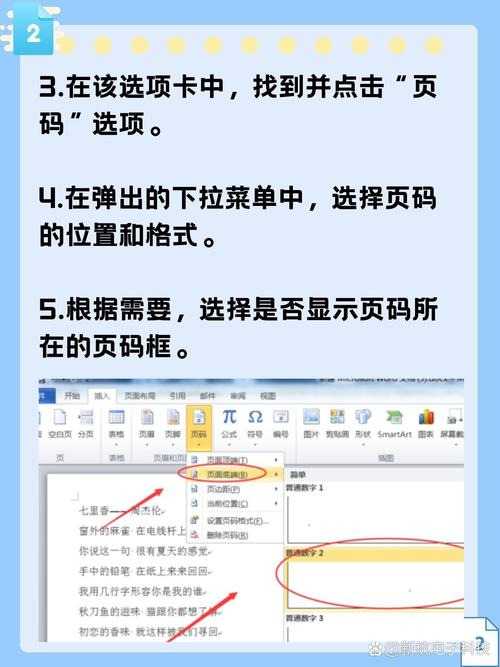
在需要插入空白页的位置点击鼠标左键,光标定位在该位置。
同时按下Ctrl + Enter 键,即可在当前光标位置插入一个空白页。
2、手动换行法:
同样地,将光标置于需要插入空白页的地方。
按Enter 键直到新页面开始,这种方法适用于需要插入多页的情况,但效率较低。
3、布局选项卡法:
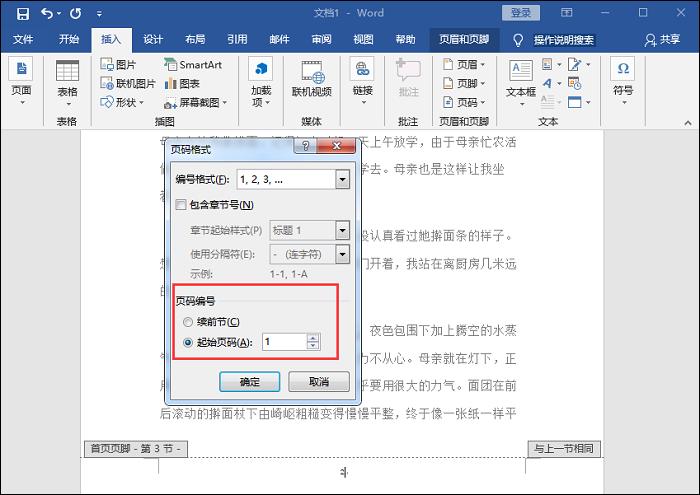
选择“布局”选项卡。
在“页面设置”组中点击“分隔符”,然后选择“下一页”,这样会在当前光标位置插入一个分页符,并创建一个新的空白页。
插入分页符
1、直接插入分页符:
将光标放在需要插入分页符的位置。
选择“插入”选项卡。
点击“分页”按钮,即可在当前光标位置插入一个分页符,使后续内容从新的一页开始。
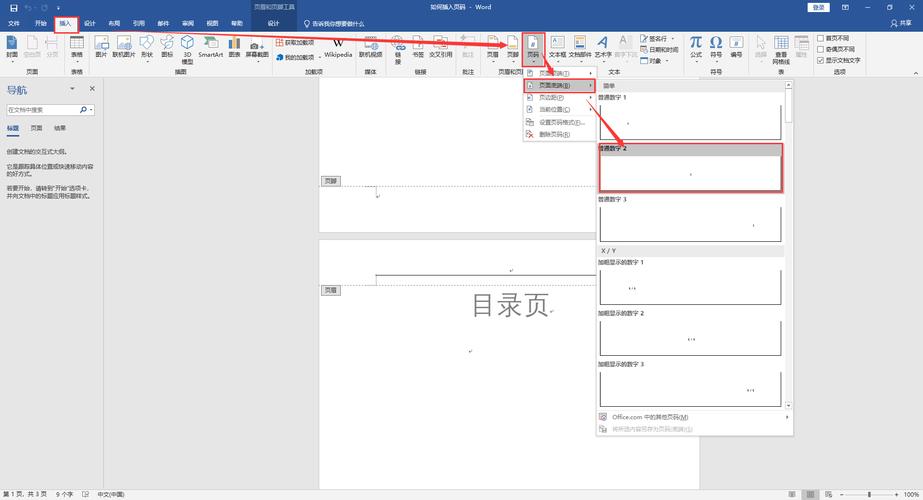
2、使用快捷键:
将光标放置在需要插入分页符的位置。
同时按下Ctrl + Enter 键,快速插入分页符。
插入不同类型的页面分隔符
1、下一页分隔符:
将光标放在需要插入分隔符的位置。
选择“布局”或“页面布局”选项卡(取决于Word版本)。
点击“分隔符”,然后选择“下一页”。
2、连续分隔符:
同样地,将光标放在需要插入分隔符的位置。
选择“布局”或“页面布局”选项卡。
点击“分隔符”,然后选择“连续”,这种分隔符不会强制分页,只是在同一页内开始新的一节。
3、偶数页和奇数页分隔符:
将光标放在需要插入分隔符的位置。
选择“布局”或“页面布局”选项卡。
点击“分隔符”,然后根据需要选择“偶数页”或“奇数页”,这通常用于书籍排版,确保章节始终从右页或左页开始。
表格中的分页控制
1、表格前的分页:
将光标放在表格前的段落中。
选择“布局”选项卡。
点击“分隔符”,然后选择“下一页”,确保表格始终出现在新的一页上。
2、表格后的分页:
将光标放在表格后的段落中。
重复上述步骤,插入分页符以确保表格后的内容从新的一页开始。
常见问题及解答 (FAQs)
Q1: 如何在Word中删除多余的空白页?
A1: 如果空白页是由于分页符引起的,可以按照以下步骤删除:
1、显示段落标记:点击“开始”选项卡,然后勾选“¶”按钮(显示/隐藏编辑标记)。
2、将光标放在空白页上,按Delete 或Backspace 键删除分页符。
Q2: 如何防止表格跨页断行?
A2: 可以通过以下方法防止表格跨页断行:
1、选择整个表格或部分单元格。
2、右键点击并选择“表格属性”。
3、在“表格”选项卡中,勾选“防止跨页断行”。
4、点击“确定”保存设置。
通过以上步骤和技巧,用户可以更加灵活地在Word文档中进行插页操作,从而提升文档的整体质量和可读性,希望本文对您有所帮助!
以上就是关于“word怎么插页吗”的问题,朋友们可以点击主页了解更多内容,希望可以够帮助大家!
内容摘自:https://news.huochengrm.cn/cyzd/11666.html
